Piers Henderson
0
1259
18
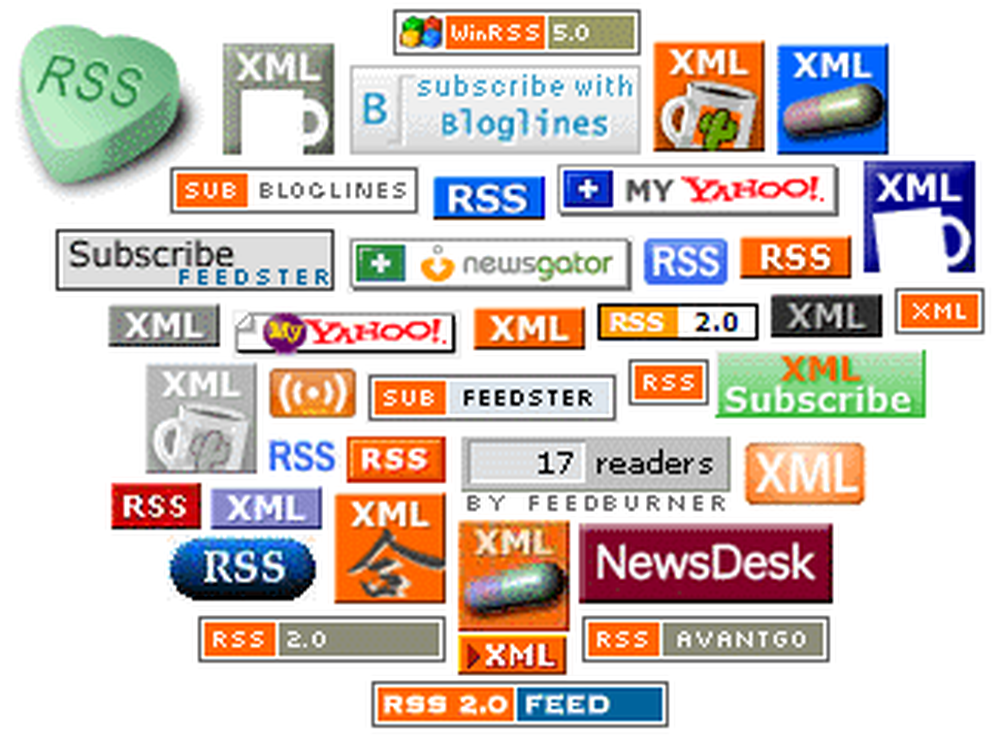
En av kjerne teknologiene bak Web 2.0 “revolusjon” er RSS (Really Simple Syndication). De fleste nettsteder som er oppdatert med noen form for regelmessighet, har strømmer av i hvert fall overskriftene, og vanligvis av hele artikler. Enkelte nettsteder har også sekundære feeds, som viser deres kommentarer, videoer, koblinger og andre oppdateringer.
Fordi RSS er så vanlig i disse dager, holder det på med rushen av informasjon som former våre liv, blitt ganske enkelt (“veldig enkelt”, til og med). I stedet for å hoppe fra ett sted til et annet, kan du holde styr på alt innholdet på nettstedene du besøker regelmessig på ett sentralt sted.
Reklame
Hvorfor Google Reader?
Mens det er skrivebordsapplikasjoner som samler ditt syndikerte innhold, er det å lese RSS-feeder en oppgave som begrunner buzz rundt “Web 2.0”. For å lese nyheter, holde opp med blogger, til og med sporingspakker, kan det være lite å sammenligne med Google Reader - det er enkelt å legge til feeds, enkelt å lese dem og enkelt å organisere dem.
Google Reader tilbyr flere fordeler enn frittstående skrivebordsinnlæsere. Først og fremst integreres det tett med både Firefox og IE7, noe som gjør det enkelt å bruke. For det andre kan du få tilgang til feeds fra hvilken som helst datamaskin og holde lesingen synkronisert mellom dem. Endelig trenger du ikke å bekymre deg for oppgraderinger eller ytelsesproblemer - feilrettinger en ny funksjon er lagt til “Bak scenen” uten handling fra din side. Og det er gratis. Reklame
Hvis du allerede bruker noen av Googles andre tjenester - Gmail, Dokumenter og regneark, Google Grupper eller hva som helst - er du allerede registrert for Google Reader. bare logg inn med din eksisterende kontoinformasjon. Hvis ikke, gå til Google Leser og opprett en ny konto.
Legger til feeder til Google Leser
Når du er registrert med Google Reader, er det omtrent en zillion måter å legge til feeds på kontoen din. Hvis du allerede bruker en nettbasert tjeneste eller et skrivebordsprogram for å lese RSS-feeder, kan du importere dine eksisterende feeder fra OPML-filen de tjenestene genererer (se etter en “eksport” trekk). Men hvis du antar at du er ny på dette og starter fra begynnelsen, er det flere enkle måter å legge til feeds på Google Reader. Reklame

Først må du finne feedet. Dessverre er det ingen reell standard (eller det er mange motstridende standarder) for hvordan du legger inn en feedadresse på et nettsted. Nyere nettsteder pleier å bruke oransjen “kringkastingsbølger” boks som kobler til feedet; Eldre nettsteder pleier å bruke en liten oransje “RSS” eller “Atom” tag i stedet (Forresten, ikke bekymre deg for RSS vs Atom problemet - Google Reader håndterer hva du kaster på det like bra.) Eller det kan bare være et tekstlink som sier “RSS” eller “newsfeed” eller “Abonnere”. Både Firefox 2 og Internet Explorer 7 auto-detekterer RSS-feeder (Opera og Safari gjør nok også, men jeg bruker ikke dem, så ingen løfter) og plasser en oransje RSS-indikator i adresselinjen når en er til stede. klikk på den og begge nettleserne gir deg en pent formatert visning av feedet, med adressen i adressefeltet.
Les neste

10 små endringer for at huset ditt skal føles som et hjem

Hva gjør folk lykkelige? 20 hemmeligheter med "alltid glade" mennesker

Hvordan skarpe dine overførbare ferdigheter for en rask karrierebryter
Rull ned for å fortsette å lese artikkelenNå som du har funnet feedet, legger du det til i Google Reader ved å gjøre ett av følgende: Annonsering
- Legg til strømmer manuelt. Hvis du kjenner adressen til et nettsteds RSS-feed, kan du skrive det inn i GR selv ved å klikke “Legg til abonnement” på venstre side av siden og skrive eller lim inn det direkte.
- Bruk Firefox automatisk gjenkjenning. Klikk RSS-symbolet i Firefox adresselinje og velg “Legg til som levende bokmerke”. På neste side får du en rullegardinmeny øverst, noe som gir deg flere muligheter til å abonnere på feedet du ser på. Velg Google Reader og klikk “Abonner nå”. Du kan gjøre Google til standardleseren din ved å merke av i boksmarkøren “Bruk alltid Google til å abonnere på feeds”; da klikker du RSS-feeder, åpner dem direkte i GR. (Du kan også endre standardhandlingen i Firefox-alternativene: Verktøy> Valg, velg “Feeds” fanen, sjekk “Abonner på fôret ved hjelp av”, og velg “Google Reader”.) Dessverre fungerer IE7 ikke på samme måte; den åpner feedet på en pent formatert side, men gir deg ikke muligheten til å legge til i Google Leser.
- Klikk på linken til RSS-feeden, men den er angitt på siden. Dette fungerer på samme måte som å bruke automatisk gjenkjenning.
- Se etter en “Legg til i Google” knapp. Hvis nettredaktøren elsker deg, har de satt stor “Legg til i Google” knappen på siden, vanligvis et sted nær den uutviklede oransje boksen som indikerer en RSS-feed. Te “Legg til i Google” knappen legger til strømmen direkte til leseren.
- Bruk Googles “abonnere” bookmarklet. Gå til Google Reader “innstillinger” og deretter “Goodies” fane. Der finner du “abonnere” bookmarklet - høyreklikk og dra linken til nettleserens verktøylinje. En ny knapp vil bli opprettet; Når du er på et nettsted du vil abonnere på, klikker du på knappen, og Google vil se etter RSS-feedet og åpne det i Reader. Dette er en forhåndsvisning; For å legge det permanent, trykk det store “Abonnere” knappen nær øverste høyre hjørne av siden. Dette fungerer i IE7 og Firefox, og sannsynligvis andre nettlesere også.
Jeg har brukt omtrent et halvt dusin desktop RSS-lesere og et par online-tjenester, men ingen har vært så glatte og enkle å bruke som Google Reader. Når det er sagt, er det ikke uten begrensninger. Mest spesielt, Google Reader er ikke en veldig god plattform for podcaster. Google innlemmer video- og lydvedlegg i visningsvinduet, men hvis du vil ha podcaster på mp3-spilleren din, må du manuelt laste ned filene og importere dem til spillerens synkroniseringsbehandling. Dette er en oppgave som håndteres mye bedre av et stasjonært program som iTunes eller Juice.
For din daglige lesing er Google Reader imidlertid bra. På svært kort tid kan du veksle gjennom dusinvis eller hundrevis av strømmer hver dag med et minimum av innsats.











